本文主要是介绍【Photoshop】PS修改文字内容,希望对大家解决编程问题提供一定的参考价值,需要的开发者们随着小编来一起学习吧!
Photoshop(PS)修改图片上文字内容,网上教材不少,本人整理实践过的方法,分享给各位。
本人实践方法:
- 内容识别填充:适用于背景色复杂的图片
- 内容修补工具:适用于背景色为纯色的图片
方式一:内容识别填充
- 使用ps打开要修改的图片。(习惯性复制图层哦)
- 使用选框工具选择要修改的区域,并进行内容识别填充
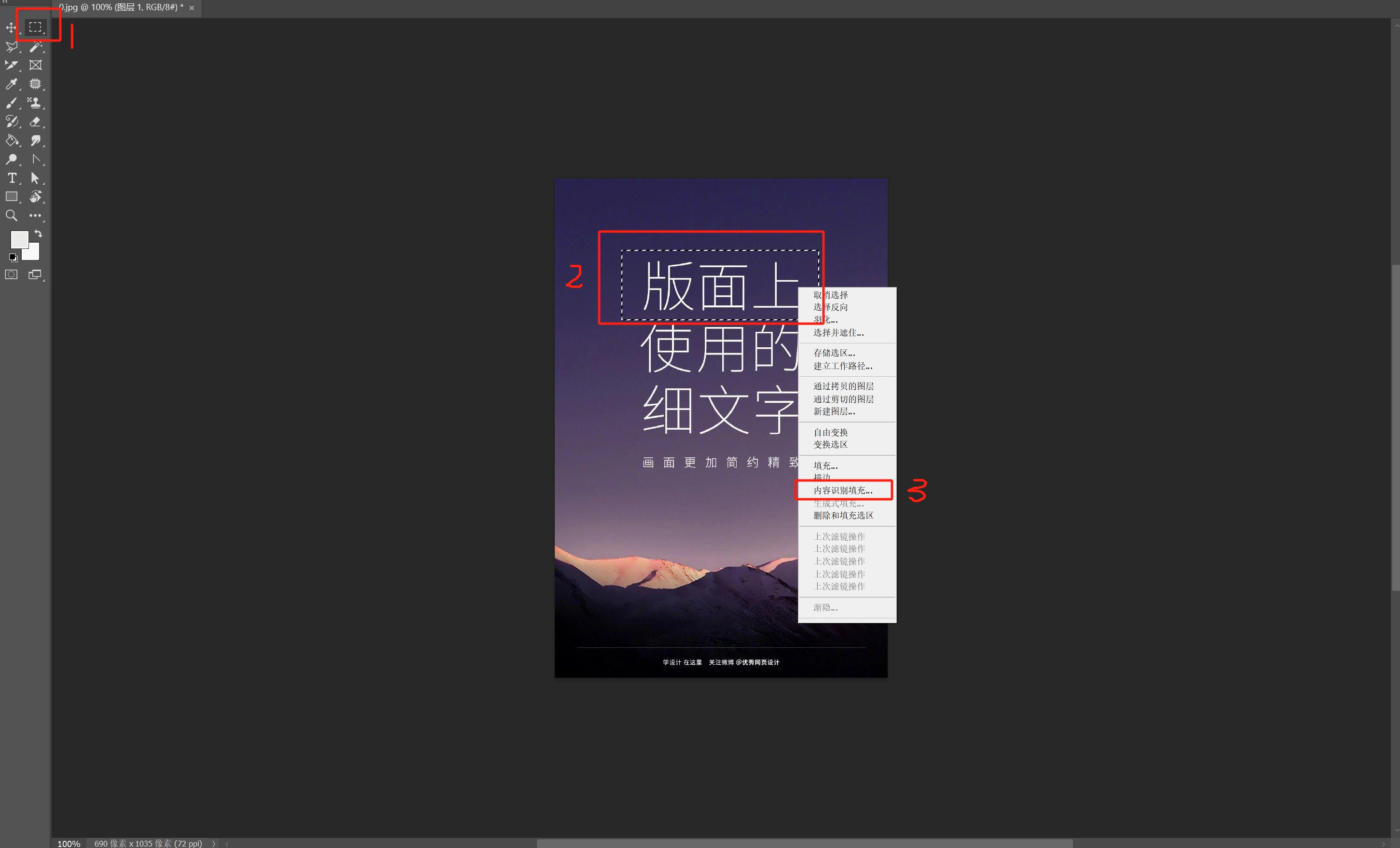

- 插入文本
- 合并图层,然后保存新图片即可
方式二:修补工具
- 使用ps打开要修改的图片。(习惯性复制图层哦)
- 使用修补工具,修改顶部菜单修补内容为“源”(默认目标,相当于复制内容)

- 选择修补区域,并将其拖动之没有文字的区域即可
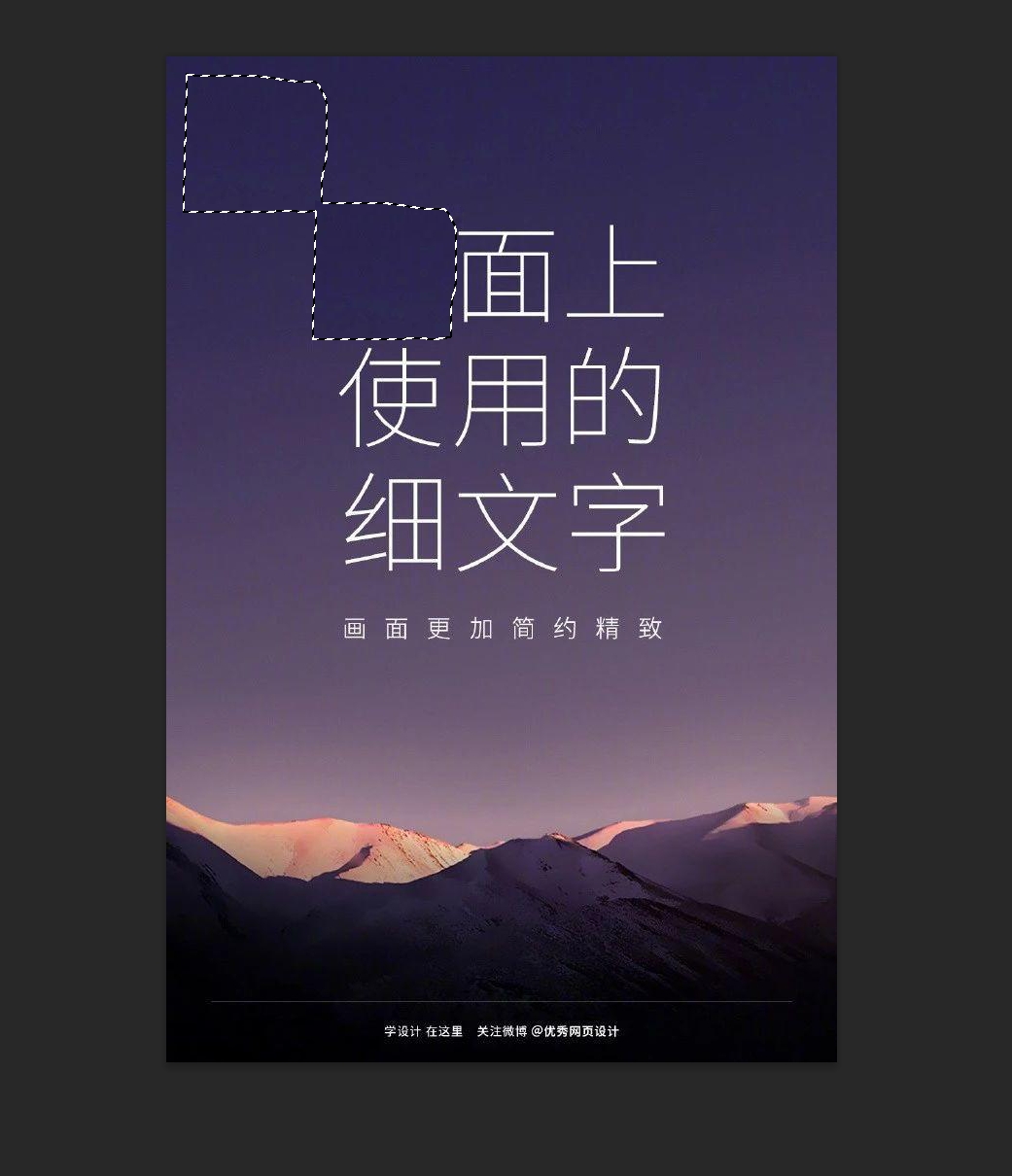
- 插入文本
- 合并图层,然后保存新图片即可
扩展
插入文本
- 插入文字,并修改文字内容
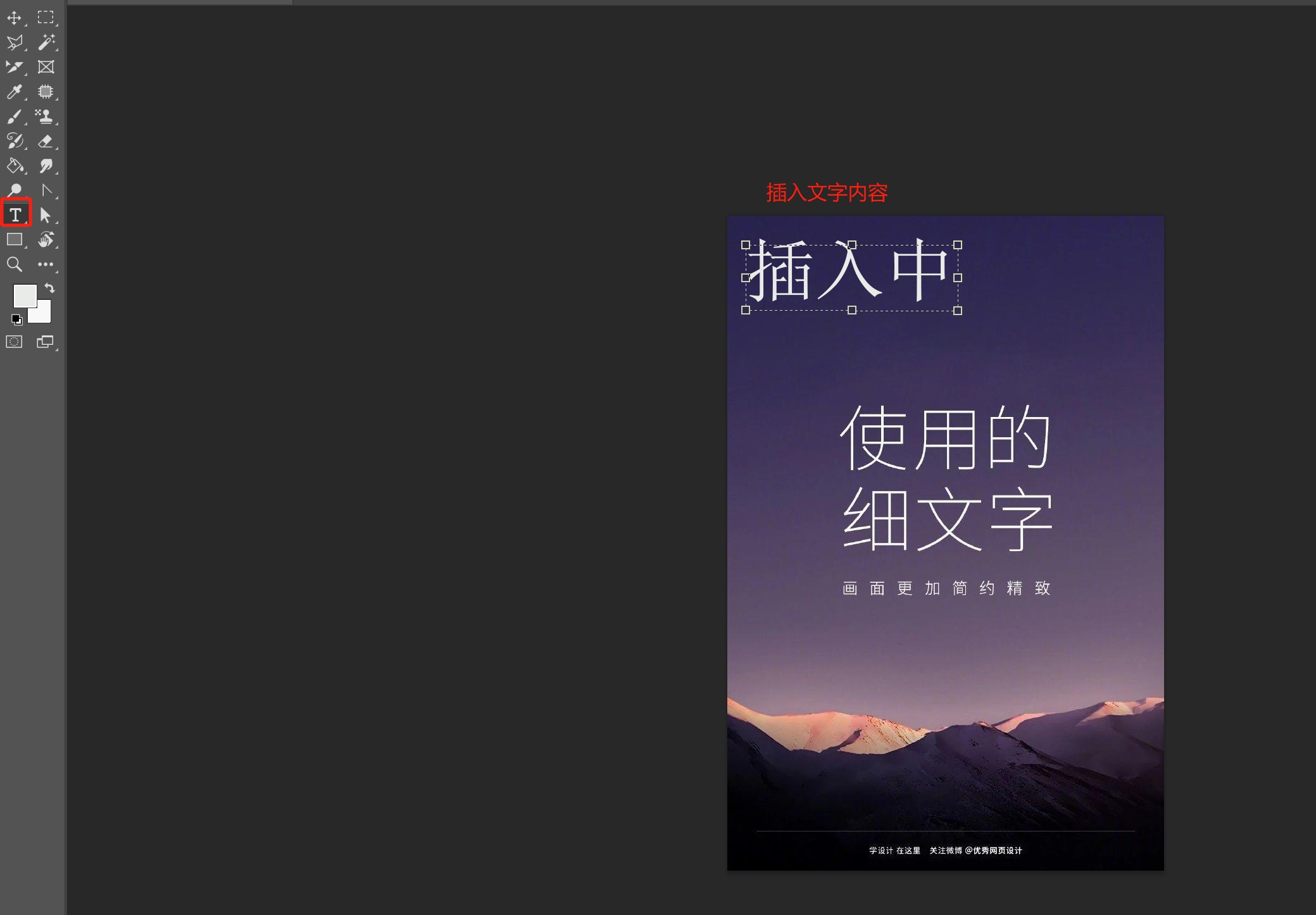
- 调整文本框位置和文字属性,如字体、字号、颜色等
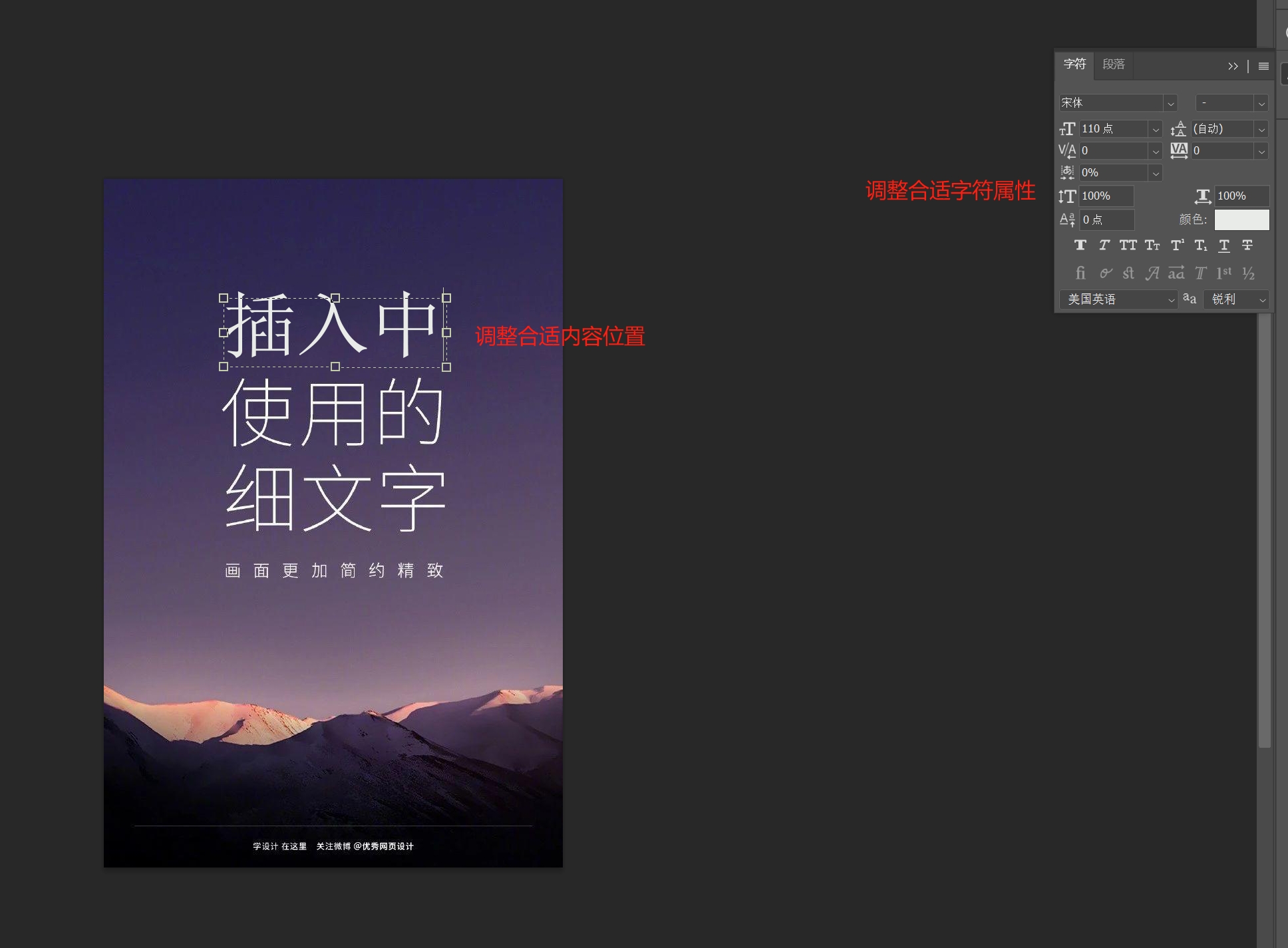
注意:对文字修改,需要了解各种类字体的样式,如斜体、粗体、下划线等,由于本人不专业,所以就不多说了,只能操作以下简单常用的文本修改。
使用小技巧
Ctrl+j生成新图层Ctrl+t选中图层- 推荐原图新建图层,并将原图设置不可见,方便保护原图。
引用
- 本文引用图片的原图:https://tse2-mm.cn.bing.net/th/id/OIP-C.CqqgpmzS979w0JR5XE0TCgHaLH?w=185&h=339&c=7&r=0&o=5&pid=1.7
这篇关于【Photoshop】PS修改文字内容的文章就介绍到这儿,希望我们推荐的文章对编程师们有所帮助!






